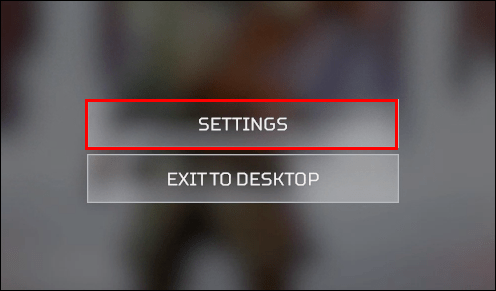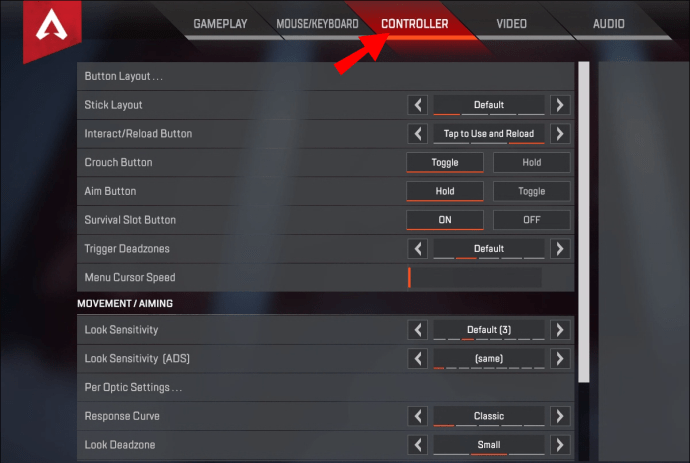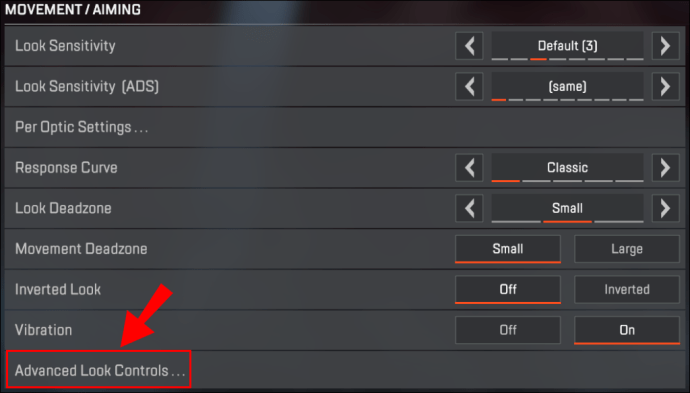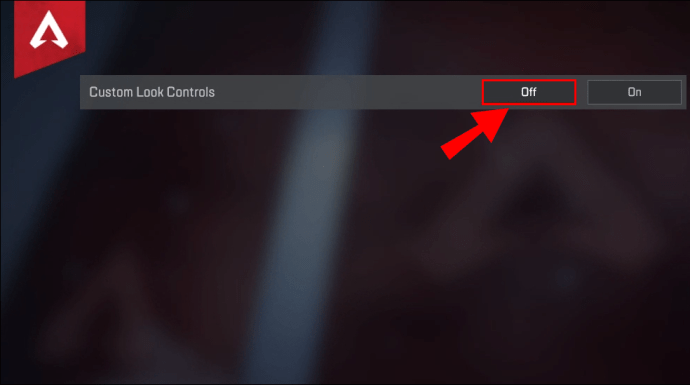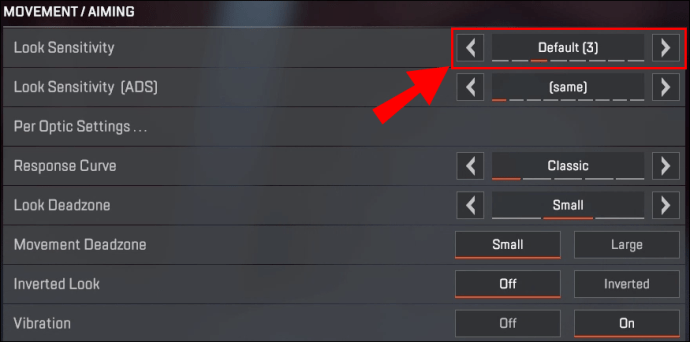В FPS повечето битки се решават от това кой играч има най-добрата цел. Ако използвате мишка и клавиатура, обикновено получавате предимство пред играчите на контролери, което представлява предизвикателство за балансиране на играта между платформите. В Apex Legends играчите на контролера се компенсират с вградена система за подпомагане на прицела, която леко бута курсора ви към целта, към която се насочвате. Помощта за прицел обаче може понякога да я сбърка и да накара да стреляте по различна цел, отколкото сте планирали.

Ако смятате, че асистенцията за прицел не е най-добрата система за вас, имаме добри новини! Можете бързо да изключите асистенцията за прицел в настройките на играта. Разберете как в тази статия.
Как да изключите Aim Assist в Apex Legends?
Ако използвате конзола или сте включили контролер в компютъра, играта открива контролер и автоматично включва помощ за прицелване за вашите мачове на Apex Legends. Докато асистенцията за прицел като цяло обикновено е нетно положително и помага на играчите повече, отколкото създава проблеми, някои може да предпочетат по-естествен подход без помощ за ИИ. За щастие, ако сте един от тези играчи, можете да изключите асистенцията за прицелване по два различни начина, и двата са доста прости.
Следвайте тези стъпки, за да изключите прицелването в разширени контроли:
как да изтриете разговори в messenger на iphone -
- Отворете менюто за настройки на играта.
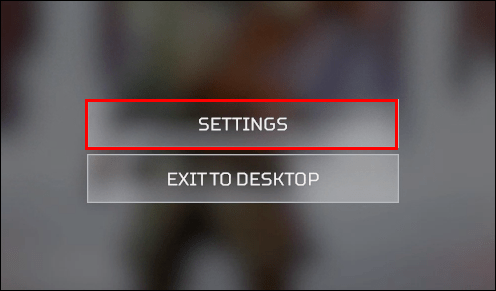
- Отидете в раздела Controller в горната част.
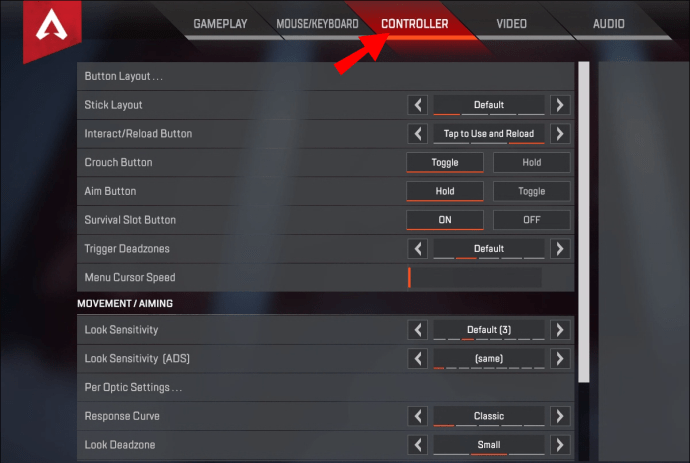
- Превъртете докрай надолу. Един от последните редове трябва да гласи Advanced Look Controls ... Отворете го.
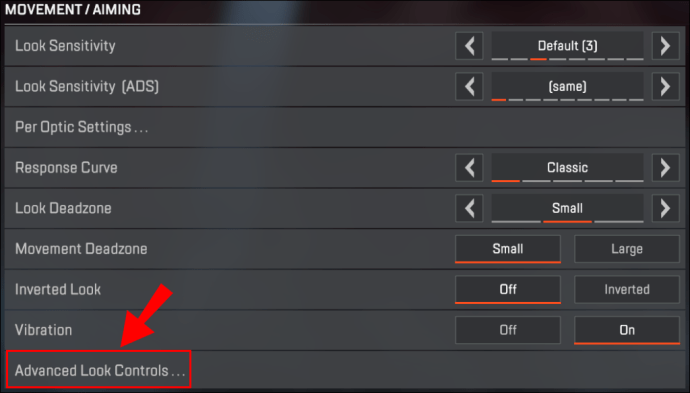
- В разширените контроли превъртете надолу, докато видите Помощ за насочване. Изключете тази настройка на OFF.
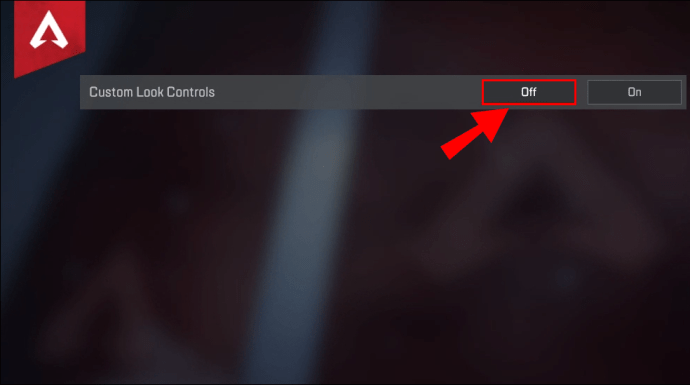
- Ако искате да активирате отново помощ за насочване по-късно, включете отново помощта за насочване.
Усъвършенстваните контроли за външен вид също са чудесен начин да персонализирате въведеното и да контролирате колко се обръща вашият герой, когато премествате джойстиците. Има различни опции, с които можете да се забъркате, така че можете да прекарате известно време, за да се запознаете с процеса.
Можете да използвате обхвата на стрелба, за да изпробвате новите настройки без помощ за прицелване. За повече ефект можете да използвате великденското яйце FI Range AI, за да превърнете DUMMIE в движещи се бойци, за да получите по-добро подобие на реална игра.
Има и друг метод, който да използвате, за да изключите асистенцията за прицелване, но някои играчи може да имат по-трудно време да се приспособят към тази промяна. Ето какво трябва да направите:
- Влезте в настройките на контролера (Настройки> раздел Контролер).
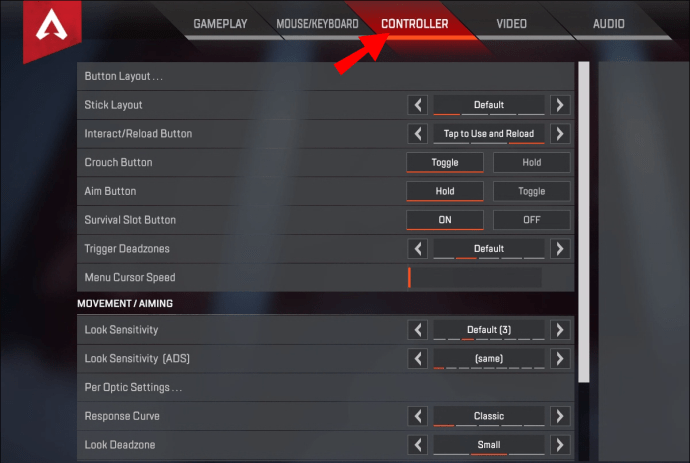
- В чувствителността на погледа задайте плъзгача на 8 (най-високата стойност).
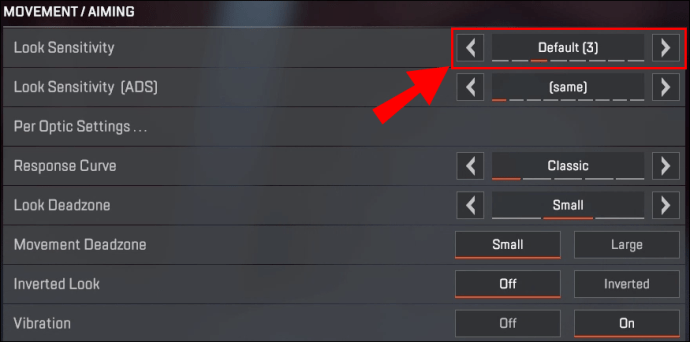
Най-високата чувствителност всъщност не е много по-различна от долната (7), като единствената забележима разлика е, че тя напълно премахва асистенцията за прицелване. Ако искате да активирате отново асистенцията за прицелване по-късно, обърнете настройката на нещо различно от 8.
Възпроизвеждането на конзола без асистенция за прицел първоначално може да доведе до пропускане на някои снимки, които преди са били възможни. С комбинация от по-слаб хардуер от компютъра и асистенция за прицел като основен жанр, за да се осигури конкурентна игра, играчите без асистенция обикновено се считат за неравностойни. Ако обаче сте посветени на изучаването на играта и имате отлична координация и настройки на контролера, трябва да можете да преодолеете разликата.
Допълнителни често задавани въпроси
Колко силен е асистентът за цел в Apex Legends?
Тъй като асистентът за цел се използва предимно за преодоляване на разликата между мишката + клавиатурата и конзолните плейъри, някои хора смятат, че използването на контролер на компютъра е най-доброто от двата свята. Компютрите най-често имат по-добър хардуер от конзолите, което им позволява да показват по-остри графики и повече детайли, които улесняват прицелването. Това означава, че използването на контролер с вградения асистент за прицел трябва да ви осигури повече конкурентно предимство, тъй като коригира за по-малки несъответствия на целта.
За съжаление не всичко е изградено еднакво и асистенцията за прицел не е изключение. Всъщност прицелният асистент е скала, която преминава от 0 до 1 в игралните файлове (като 1 е най-силен), въпреки че не сме разбрали точно колко прави 1. За версията за компютър целевата помощ е настроена на 0,4, докато конзолните версии използват 0,6 настройки. Предполага се, че това несъответствие е за противодействие на долните графични настройки на конзолите.
Трябва ли да изключите Aim Assist?
Помощта за прицел е тема, която се обсъжда не само сред играчите на Apex, но и като ентусиасти на FPS. Не се предлага за мишката и клавиатурата, което дава малко предимство на конзолните играчи. PC играчите може да мислят, че е несправедливо подгрупа играчи да постигне по-добра цел. Въпреки това, комбинацията мишка + клавиатура все още има значително по-добър контрол на отката и движението, за да компенсира повече от това.
Ако се чудите дали да изключите асистенцията за прицелване, силно препоръчваме да следвате нашите инструкции и поне да изпробвате стрелбището без асистенция за прицелване. Трябва да видите забележима разлика в това как вашият герой реагира на въвеждането и колко изстрела можете да ударите.
Windows 10 опит индекс
Как да включа Aim Assist на Apex Legends?
Ако използвате контролер, за да играете играта и не сте работили с нито една от настройките, автоматичното включване на помощ за прицелване се включва.
Когато играете с мишка и клавиатура, няма начин да включите помощ за прицелване.
Как да включа отново асистента си за цел?
Ако сте променили настройките на контролера си, можете да включите отново асистента за прицел със същите настройки. За разширени контроли за контрол, включете настройката за подпомагане на насочването. Ако сте настроили чувствителността към външен вид на максимална стойност (8), просто върнете настройката обратно на нещо по-ниско.
Можете ли да играете Apex Legends с контролер?
Когато играете играта на конзолите (PlayStation, Xbox или Switch), единствената ви опция е да включите контролер. Ако обаче сте PC плейър, можете да играете или с комбинация от мишка + клавиатура, или с контролер по ваш избор.
Когато включите контролер в компютър, играта ще включи помощ за прицелване, стига да играете само с контролера. Няма начин да заблудите играта да използва асистент за прицел заедно с мишка и клавиатура. Всички промени, които ви позволяват да се заключвате автоматично по цели по този начин, са измама.
Какъв контролер трябва да използвам на Apex Legends за компютър?
Ако вече имате конзолен контролер, препоръчваме да използвате каквото и да е в момента. Повечето контролери PS4, PS5 и Xbox са съвместими с персонални компютри и имат специални настройки за управление на Windows, за да преминат плавно от конзола към игра на компютър.
След като настроите контролера, можете да персонализирате оформлението на бутоните си в менюто Настройки и да изключите прицелването, ако наистина не харесвате функцията. Като цяло горещо препоръчваме да играете на компютъра с мишка и клавиатура и да оставите контролера на конзоли. Тъй като асистентът за прицелване е по-силен на конзолите, те получават леко предимство пред играчите на PC контролер.
windows 10 aero теми
Насочете малко разрушение в Apex
Помощта за прицел е основна част от жанра на FPS, която се появява в много игри, за да балансира между играта на компютъра и конзолата. Ако смятате, че можете да надвиете съперниците, като използвате мишка и клавиатура на контролер, без автоматичната помощ за прицел, не се колебайте да го изпробвате и да докладвате за своите констатации.
Харесвате ли асистенция за прицел в Apex Legends? Справедлива ли е характеристиката както за PC, така и за конзолни плейъри? Уведомете ни в раздела за коментари по-долу.